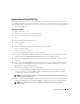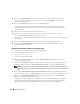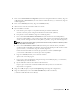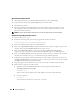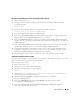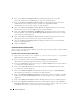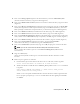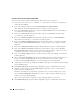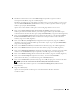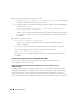Owner's Manual
328 Guía de implantación
Creación de la base de datos semilla mediante ASM
Para crear la base de datos semilla mediante Oracle ASM, realice los pasos siguientes:
1
En el
nodo 1
, como usuario
oracle
, escriba
dbca &
para iniciar el asistente para la configuración
de bases de datos (DBCA).
2
En la ventana de bienvenida, seleccione
Oracle Real Application Cluster database
(Base de datos de Oracle Real Application Cluster) y haga clic en
Next
(Siguiente).
3
En la ventana
Operations
(Operaciones), haga clic en
Create a Database
(Crear una base de datos)
y, a continuación, en
Next
(Siguiente).
4
En la ventana
Node Selection
(Selección de nodos), haga clic en
Select All
(Seleccionar todos)
y, a continuación, en
Next
(Siguiente).
5
En la ventana
Database Templates
(Plantillas de base de datos), haga clic en
Custom Database
(Base de datos personalizada) y, a continuación, en
Next
(Siguiente).
6
En la ventana
Database Identification
(Identificación de la base de datos), especifique un nombre
de base de datos global (
Global Database Name
), como por ejemplo
racdb
, y haga clic en
Next
(Siguiente).
7
En la ventana
Management Options
(Opciones de administración), haga clic en
Next
(Siguiente).
8
En la ventana
Database Credentials
(Credenciales de base de datos), haga clic en
Use the Same
Password for All Accounts
(Utilizar la misma contraseña en todas las cuentas), realice las selecciones
y entradas de contraseñas y, a continuación, haga clic en
Next
(Siguiente).
9
En la ventana
Storage Options
(Opciones de almacenamiento), haga clic en
ASM
y, a continuación,
en
Next
(Siguiente).
10
En la ventana
Create ASM Instance
(Crear instancia ASM), introduzca la contraseña de usuario
SYS
,
haga clic en
Create server parameter file
(Crear archivo de parámetros del servidor), cambie
la ubicación a
/dev/raw/spfile+ASM.ora
y, a continuación, haga clic en
Next
(Siguiente).
11
Cuando aparezca un mensaje que indique que el DBCA está listo para crear e iniciar la instancia de ASM,
haga clic en
OK
(Aceptar).
12
En
Available Disk Groups
(Grupos de discos disponibles), haga clic en
Create New
(Crear nuevo).
13
Introduzca la información en la ventana
Disk Group
(Grupo de discos) para los archivos de base
de datos y haga clic en
OK
(Aceptar).
Introduzca un nombre para el grupo de discos que debe crearse, como por ejemplo
databaseDG
,
seleccione
External Redundancy
(Redundancia externa) y los discos que desea incluir en el grupo
de discos (por ejemplo,
/dev/raw/ASM1
).
Aparece una ventana donde se indica que la creación del grupo de discos está en curso.
14
En
Available Disk Groups
(Grupos de discos disponibles), haga clic en
Create New
(Crear nuevo).